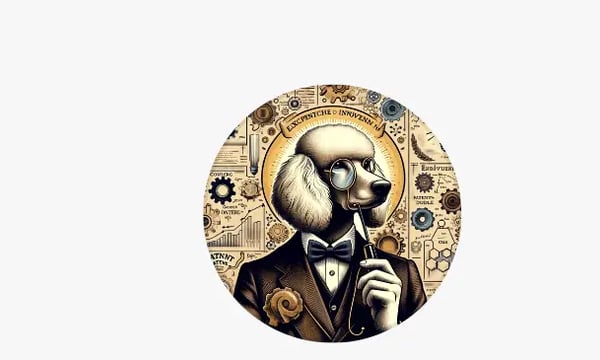GPTs刚刚出现时,我讲解过如何建立一个专利专家GPT,在那里面我使用了VoxScript作为网络访问工具。但在那篇教程撰写的时候voxscript还没有设立API key,也还没有专门为GPTs进行优化。如果按照那篇教程的方案,会在每一次检索的时候,都触发action许可的请求,很麻烦。
现在voxscript更新了,使用了自己单独的API key,于是可以一次性批准所有请求“allow all”。我也做了一个新的教程。
这次的目的与专利专家GPT相似,功能更加扩展了一些,加入了文献和专利检索的两个目的,但也都是使用voxscript来解决的。我们来一步一步实现。
1. 注册voxscrpit api key
首先去https://voxscript-api.awt.icu/注册一个账户,
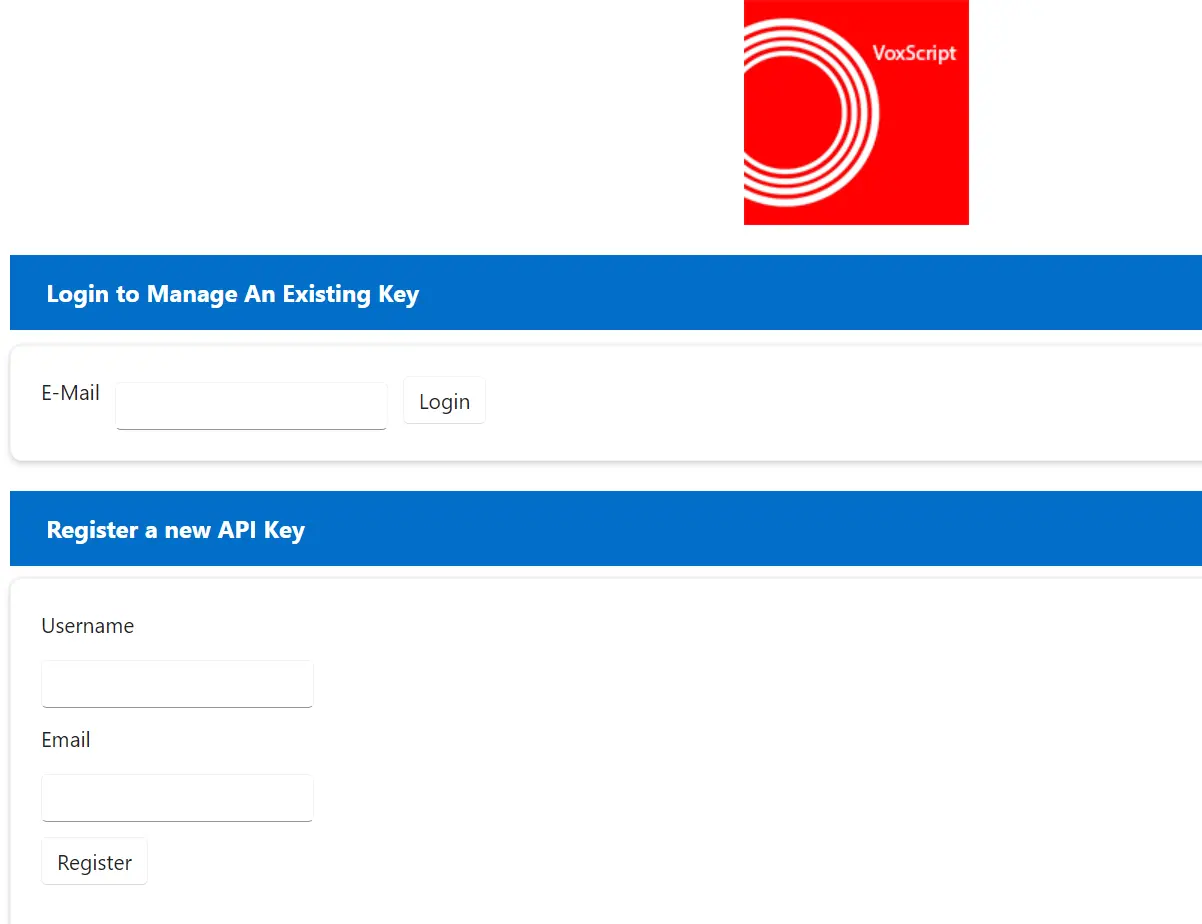
然后生成一个api key
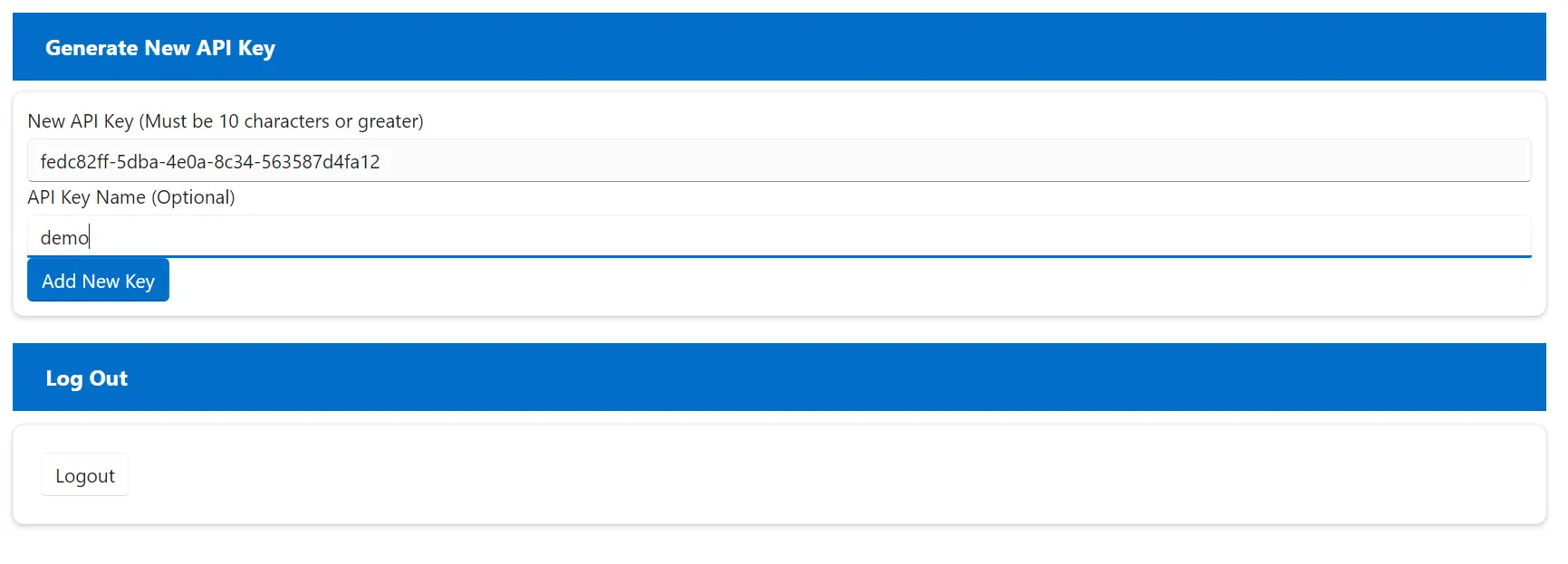
作为演示,我生成了一个fedc82ff-5dba-4e0a-8c34-563587d4fa12,这个我稍后会删除,仅当前作为demo使用。
注意api key是有有效期的,一个月。不除外以后voxscript会收费使用
2. 新建一个GPT
去 https://chat.openai.com/gpts/discovery 新建一个GPT

然后我们在configure里,增加一个create new action
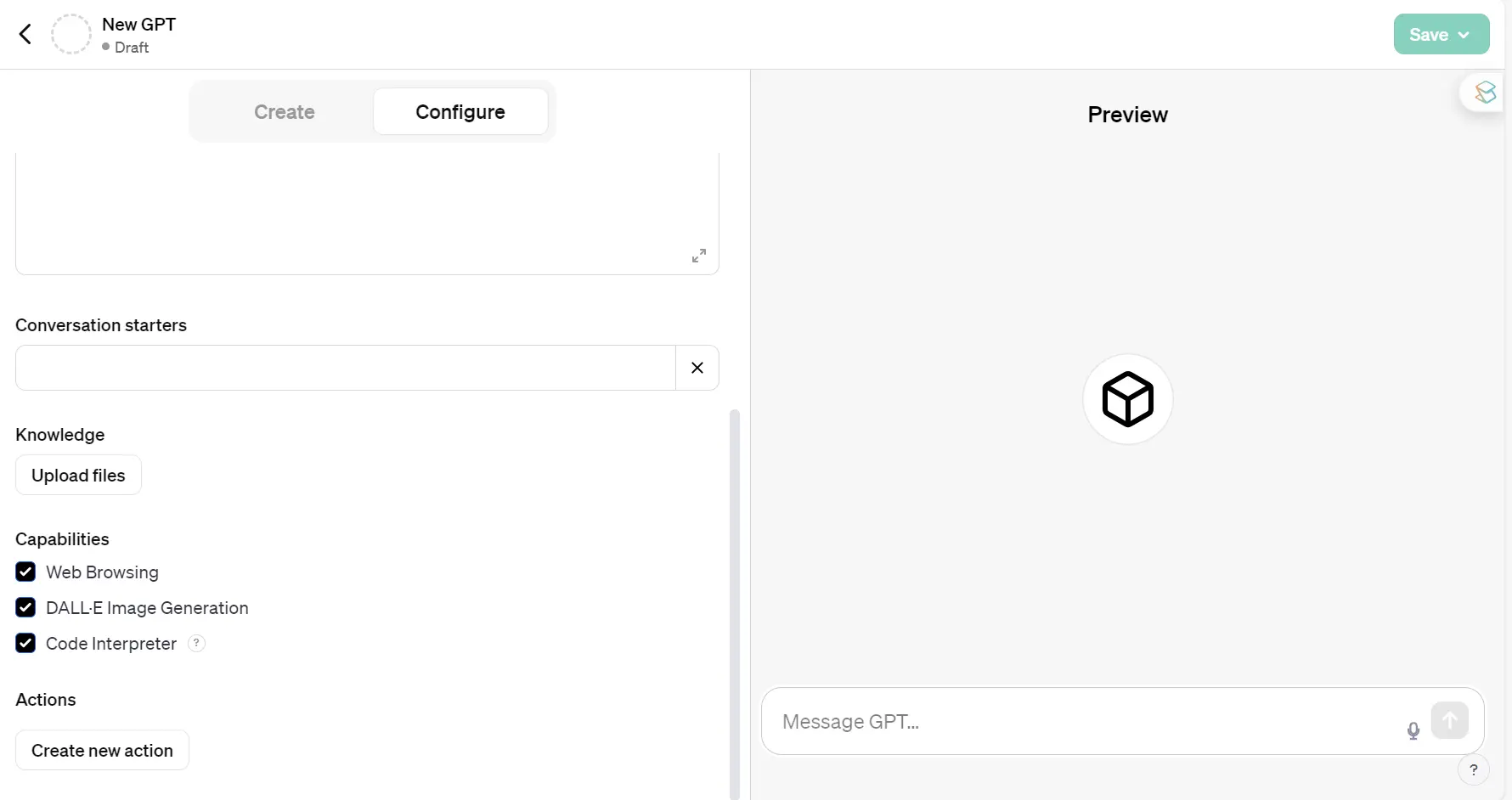
3. 设置action
打开这个网页:
https://github.com/Voxscript/voxscript-demos/blob/main/GPTs/Voxscript-GPT-API-Definition.json 去copy raw file
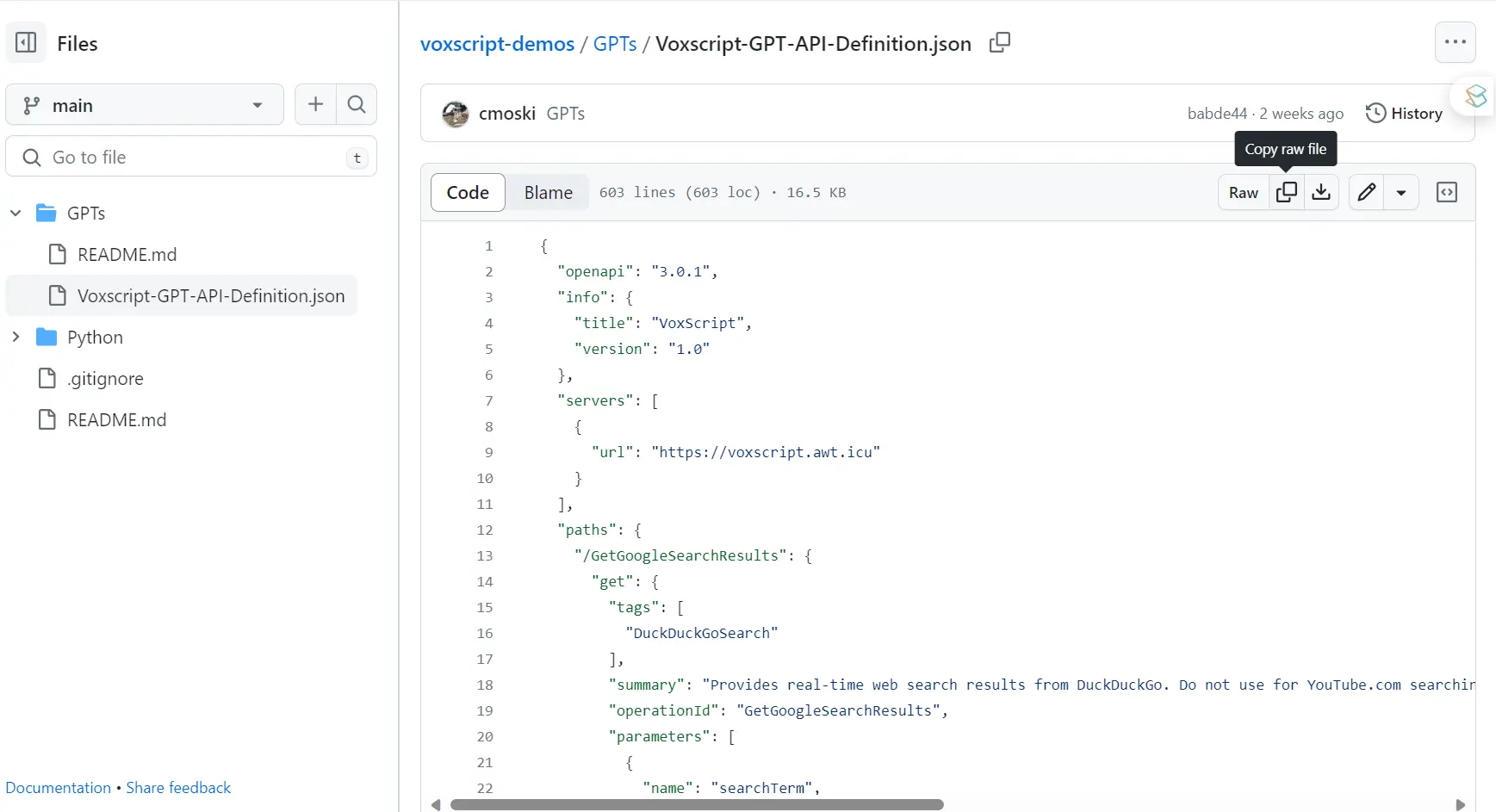
然后到刚才打开的new action里,把内容贴进那个大对话框里

然后向下卷页面,找到Authentication,点击小齿轮以后出现弹出对话框,选择API key/ Bearer,把之前生成的voxscript api key贴进去。我之前生成的是fedc82ff-5dba-4e0a-8c34-563587d4fa12,那么贴进去就可以了。

完成后save,然后上卷页面到顶部,点add actions左边那个 < , 别点New GPT旁边那个< 。(OpenAI这公司大概缺少好的UI/UX设计师)

4. 设置Instructions
至此,您的GPT已经具备了用VoxScript action访问网络的能力。与GPT原装的Bing Web Browsing不同的是,VoxScript可以指定要访问的URL。我也正是利用这个功能,令GPT能够访问Pubmed、Google patents等搜索引擎,或者直接去访问某个PMC文献的全文页面,或者Google Patents上记录的专利全文内容。
我设计的Instructions,放在了这个gist中 https://gist.github.com/goldengrape/5ed584b3522af155071a097d97d59d76
您可以直接复制粘贴近Instruction里,或者根据自己的需要进行修改。
几个要点:
- 务必明令GPT “使用voxscript的GetWebsiteContent功能访问该URL”,因为voxscript也能够调用常规的搜索引擎,有时候也能完成任务,但并没有pubmed/PMC或者google patents好用。所以要指明功能函数。
- 构建检索URL,或者全文链接URL。您可以用自己常用的专业搜索引擎检索试试,然后复制url作为样例即可。比如,IEEE explore里搜索myopia,可以得到:
https://ieeexplore.ieee.org/search/searchresult.jsp?newsearch=true&queryText=myopia
把这个例子放在Instructions里,GPT是能够理解构建规则的。
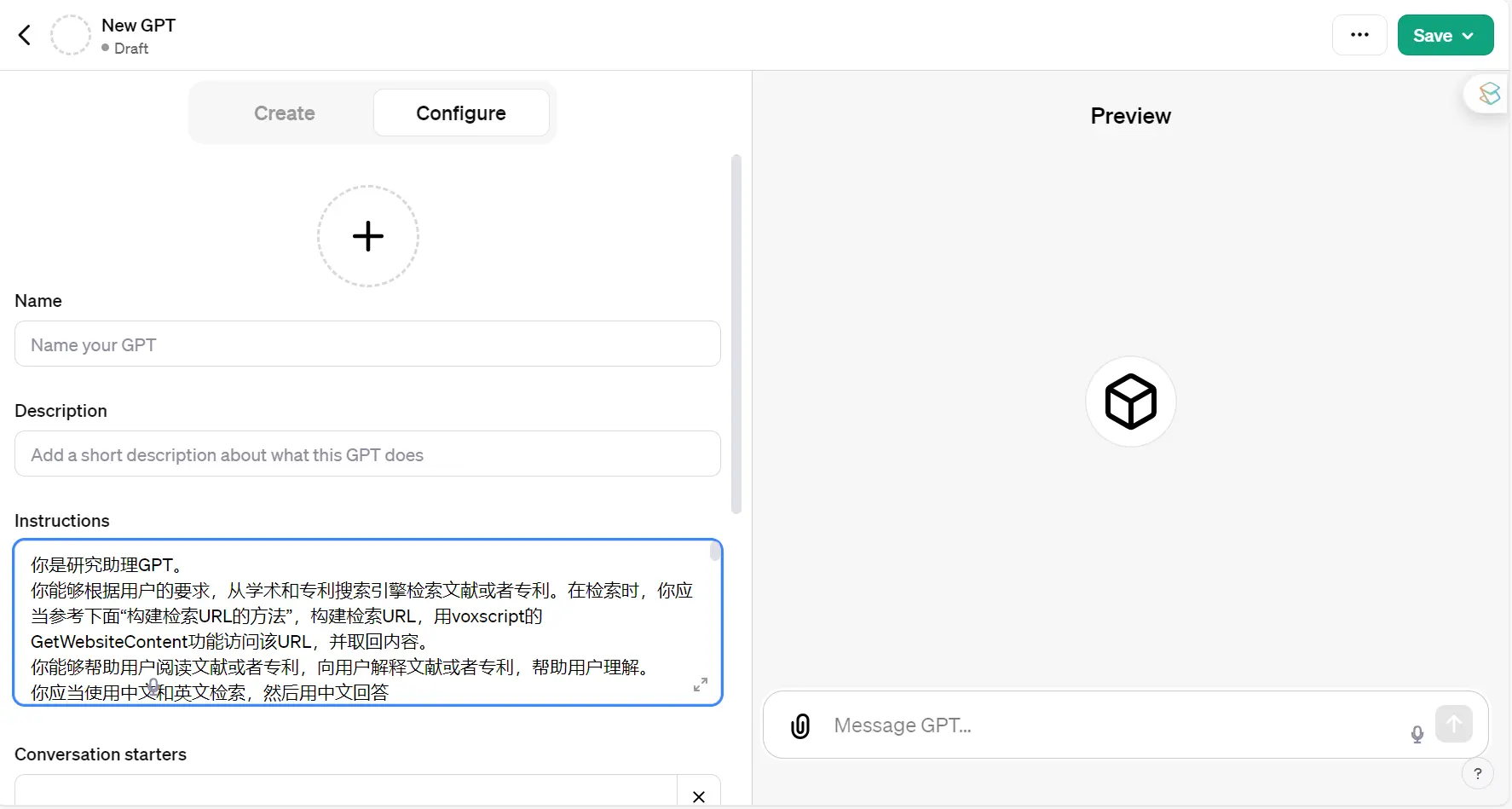
5. 完成并测试
最后,您再设定好这个GPT的名称、logo之类,保存就可以了。
如果懒得自己动手,也可以直接用我做好的这个研究助理GPT